家計管理が思うようにいかない…
そんな悩みありませんか?
簡単なアプリを使ったら解決するかもしれませんよ!
私、先月から紙の家計簿とアプリとを併用するようになって、なかなかいい感じなのです。
それは簡単な家計簿アプリを使う方法なんですが、簡単なアプリって、名前までシンプルで重複することも…。
パッと見た目じゃ分かりにくいから、アプリ起動する前に一瞬考える時間が必要なんですよね。それがちょっともどかしい。
だから裏ワザ使っちゃいました!
iPhoneでアプリ名を変える手順
色々なアプリを試してきて、いま使っているアプリはこの2つ。
![]()
![]()
それぞれ
- シンプル家計簿→クレカ利用管理
- おとなのおこづかい帳→やりくり費管理
として使ってるんですが、待ち受け画面のアプリ名が両方とも「家計簿」なのですよ(笑)
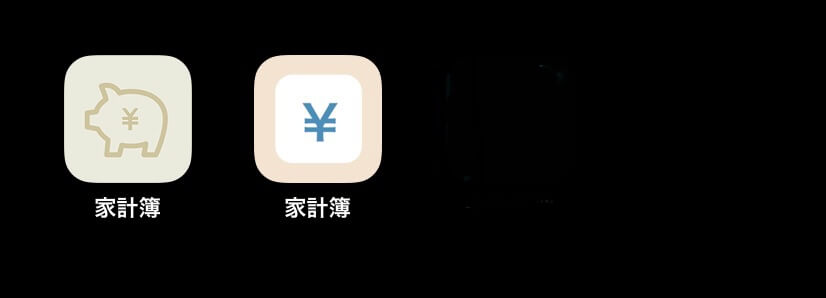
アイコンで覚えたらいいかもしれないけど、ちょっとややこしい。
だからと言って、アプリアイコンの表示名を直接書き換えることはできないので、サクッと裏ワザ使っちゃいますよー!
アプリアイコンのスクショを撮っておく
まずやっておくべきことは、アイコンのスクショ撮っておくこと。

できるだけ画面いっぱい、大きめで撮っておくのがコツです。
ショートカットアプリを使う
iPhone標準のショートカットアプリを使います。
ちょっと使い方が分かりにくかったので、簡単に手順を説明していきますよ。
①ショートカットアプリを開く
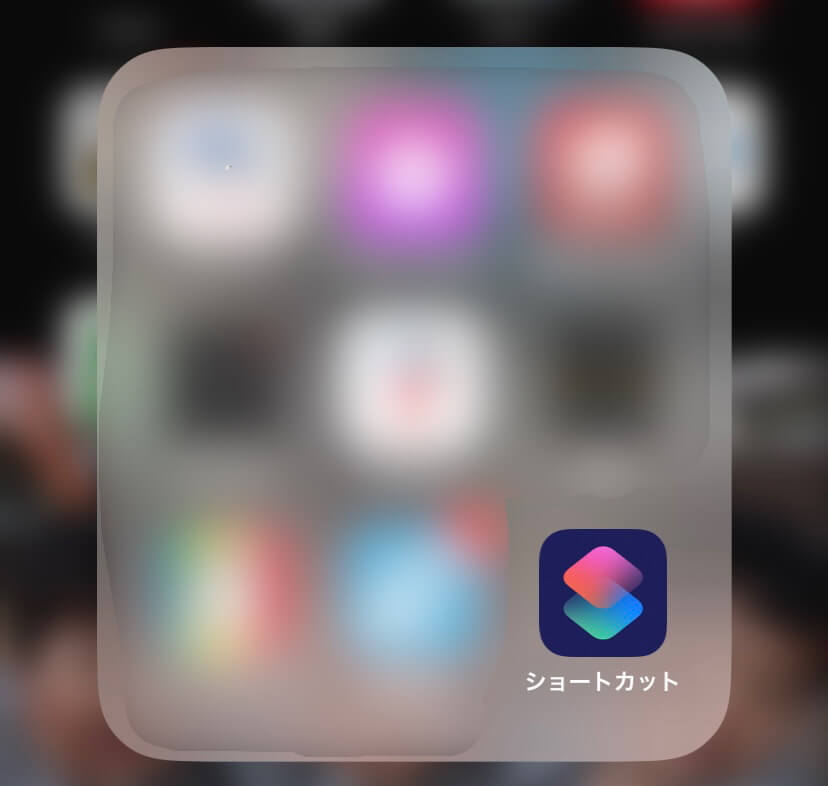
②任意のショートカットを作る
右上のプラス「+」をタップします。
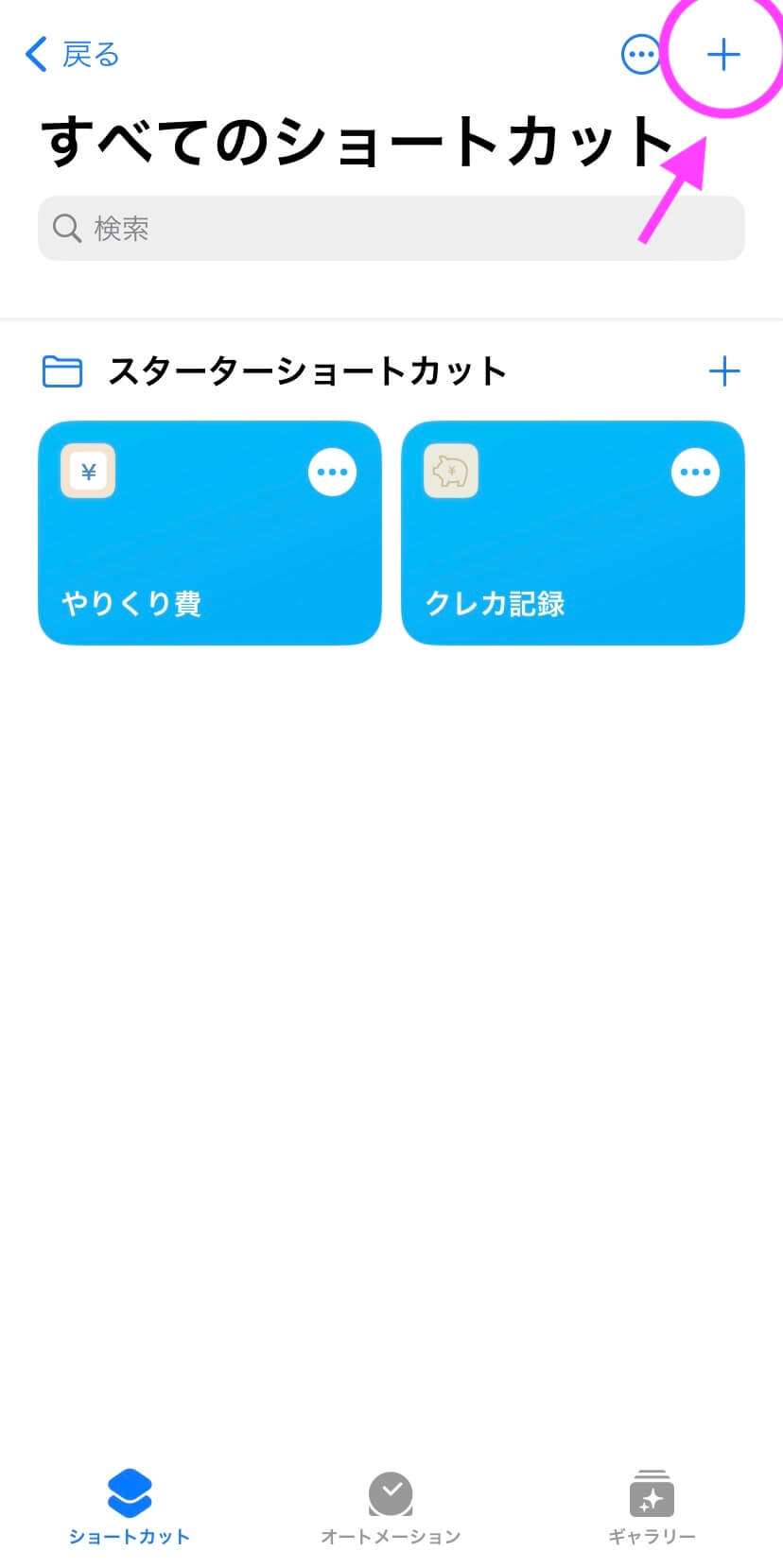
Appを開くをタップしてアプリを選びます。
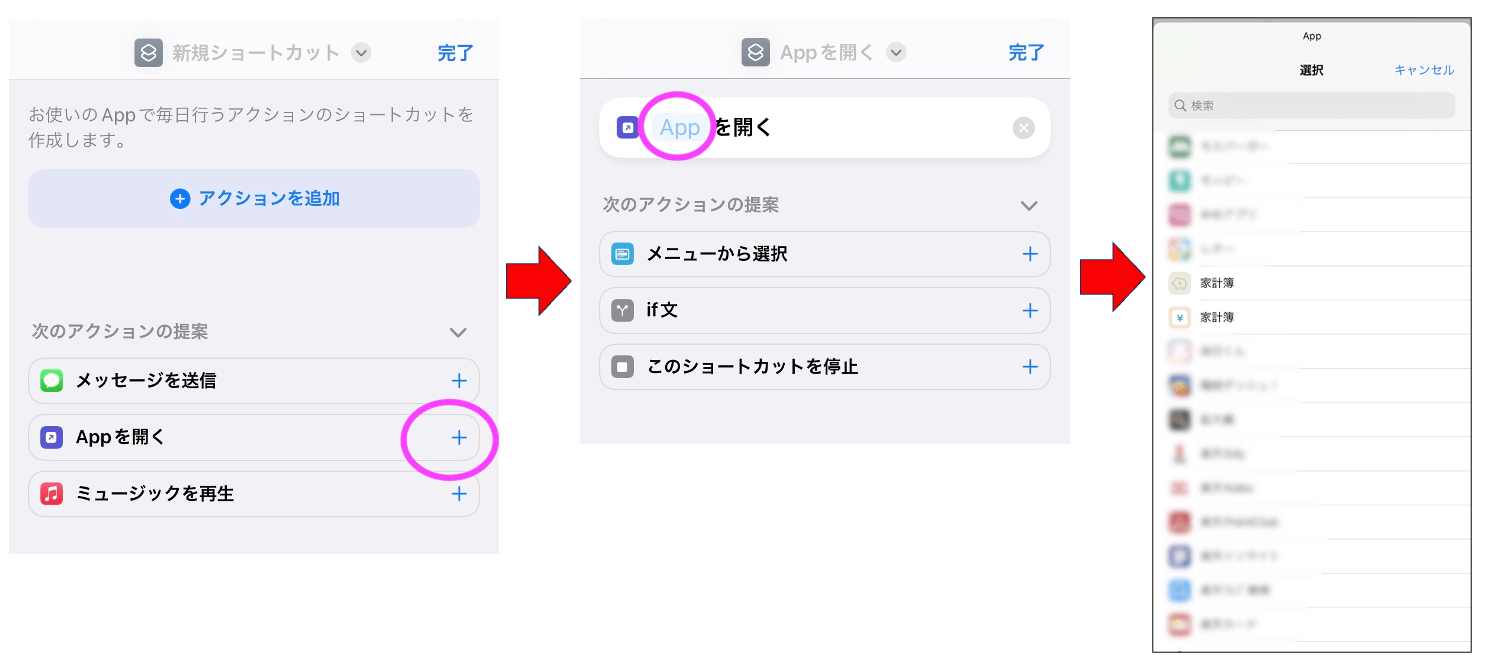
上の薄文字「Appを開く」をタップすると名前の変更ができるようになります。
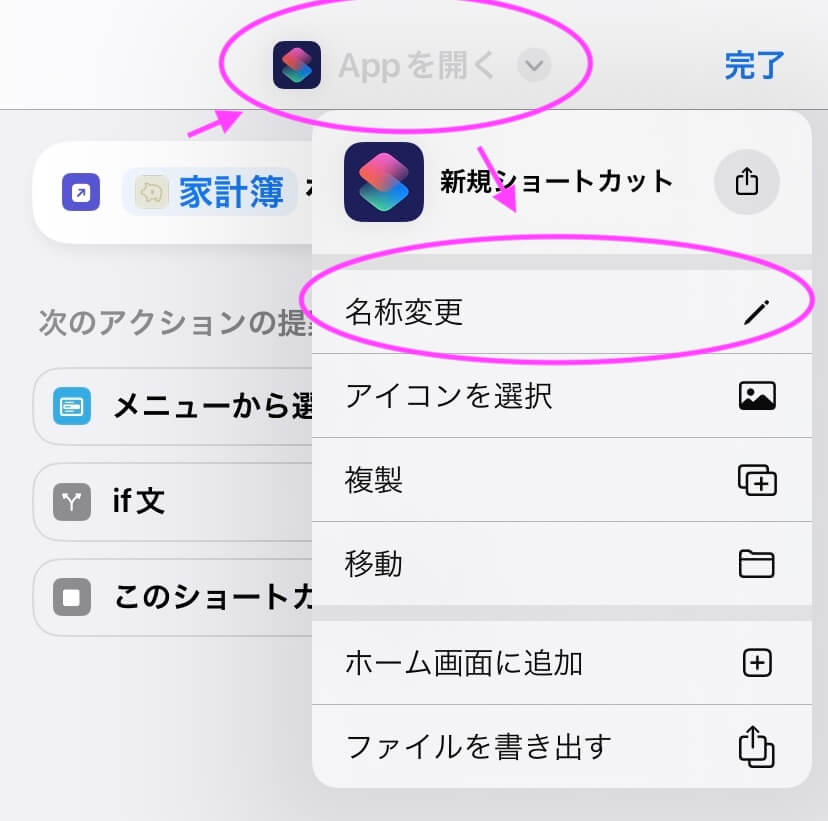
③下の「i」マークをタップ
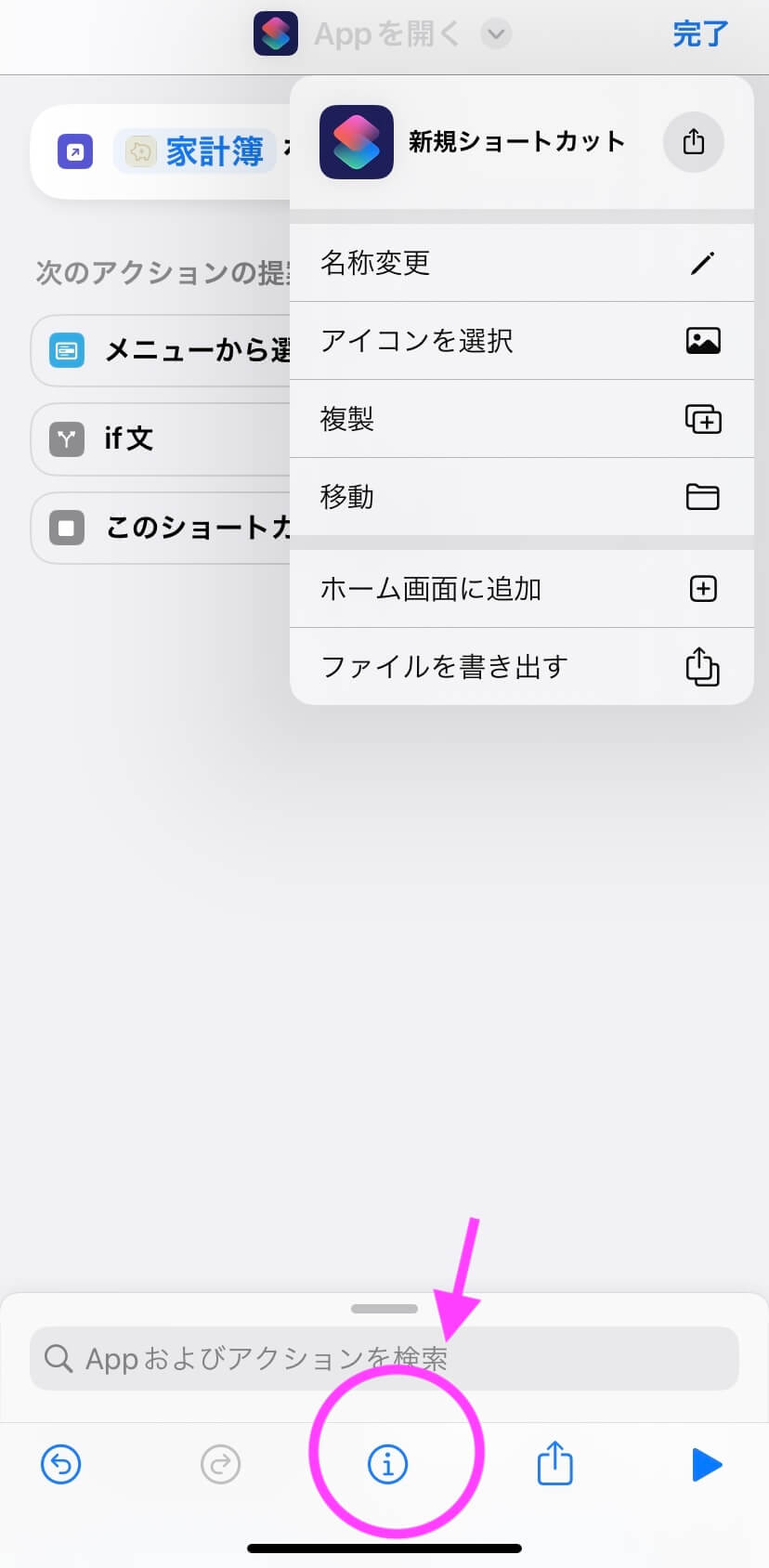
④ホーム画面に追加
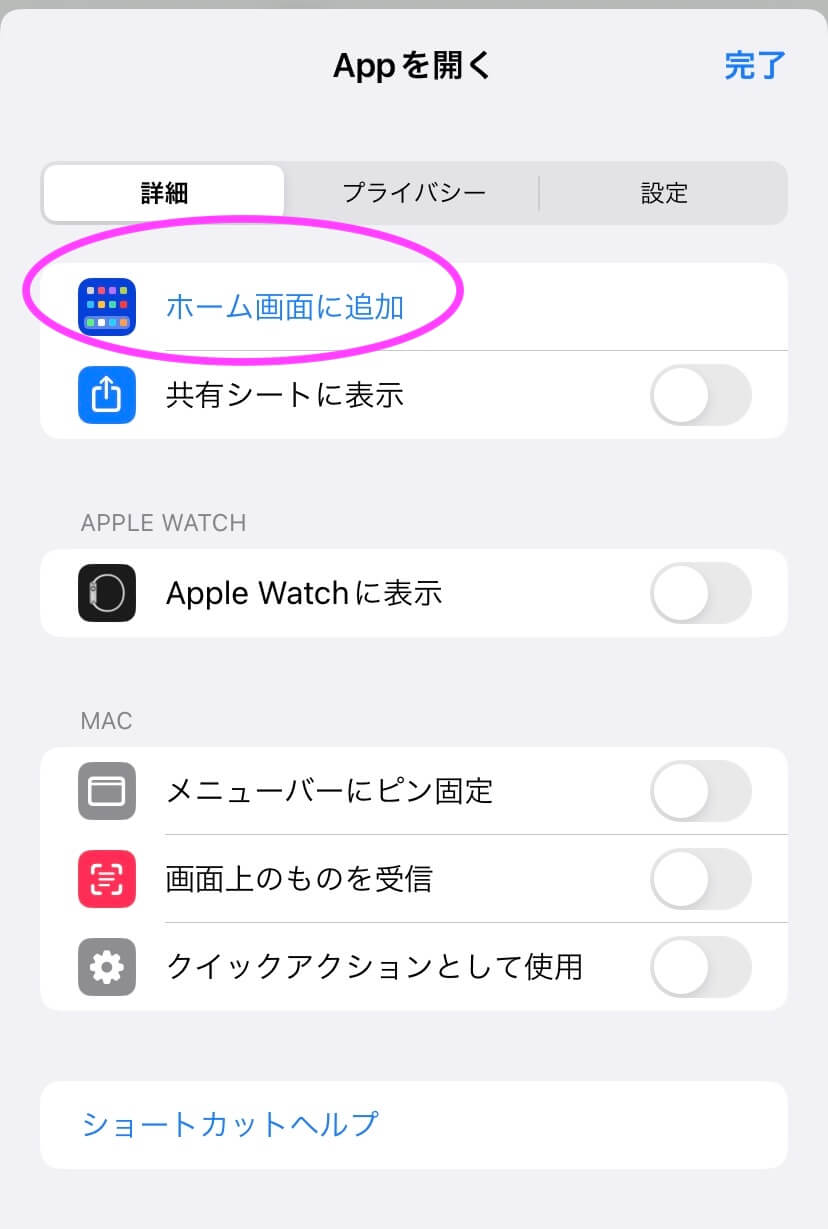
⑤アイコンタップして写真を選ぶ
ここで、先ほどスクショ撮っておいたアイコン画像を選びます。
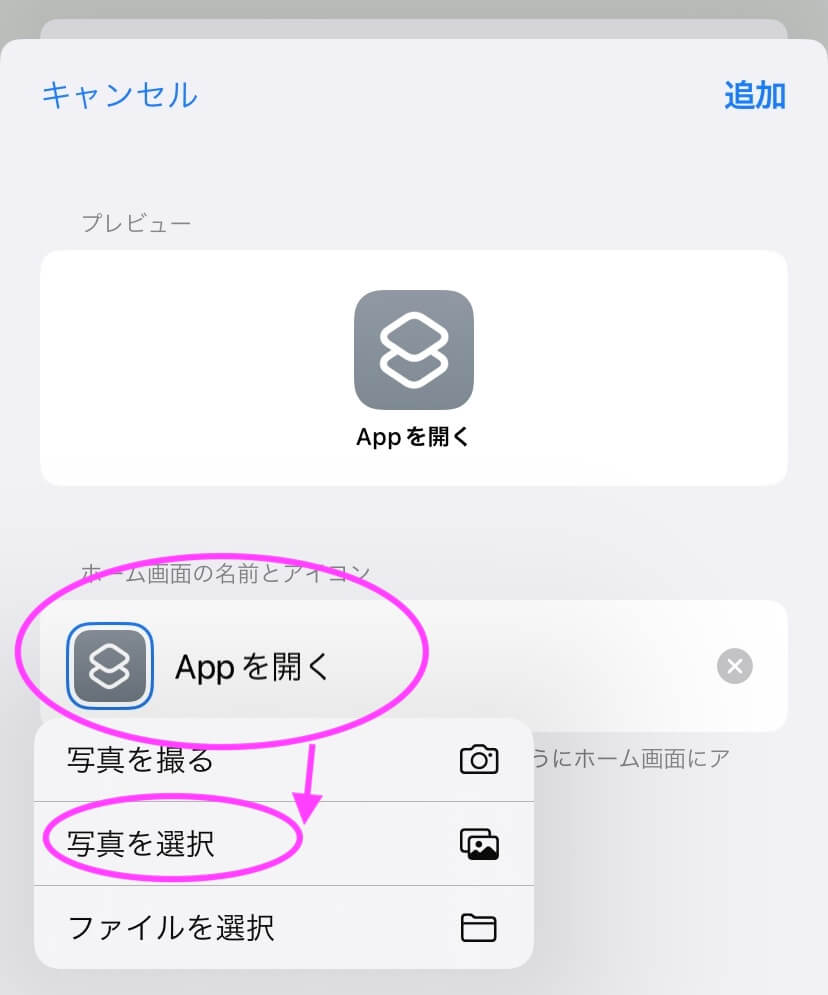
待受画面のアイコンが一目でわかりやすくなった
これで完成です!
文字でも判別しやすくなって、劇的に使いやすくなりました。
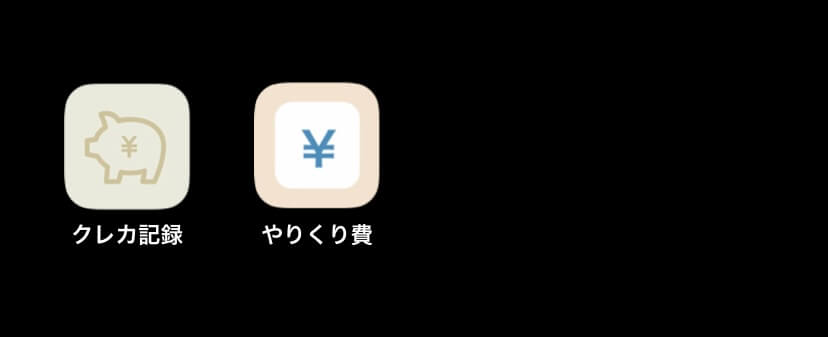
日々の家計簿はアプリでサクッと済ませちゃう
これまではエクセル開いたり、ノートを開いて書き込んだりという家計簿をつけていて、それでも「まあ大したことない簡単作業だから」と思っていたんです。
ところがそれだけでは、満足のいく家計管理にはなってませんでした。
大事なのは
- 今月、今の所いくら使っているのか
- 今月の予算に対し、あといくら使えるのか
を瞬時に把握できることだったからです。
エクセルなら計算式入れるだけとはいえ、フォーマット変えないといけなかったし
手書きならいちいち計算しないといけない。
それがアプリを使えばいとも簡単に
- 今月使ってる金額(費目別に)
- 今月の予算残
が把握できるようになって、無駄遣いが減りました!
多機能な家計管理アプリは使いこなせずだったけど、シンプルな家計管理アプリなら簡単です。

習慣化しやすくなって、一石二鳥でしたよ♪





